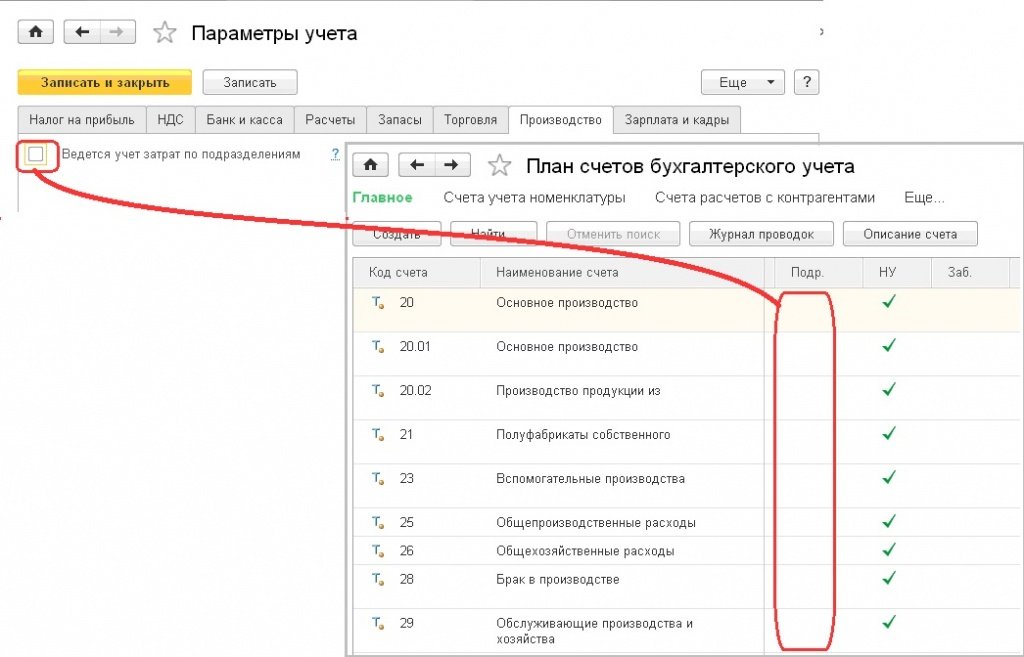Как в 1с создать подразделение затрат
Обновлено: 07.07.2024
Организация ведет учет по подразделениям в программе «1С:Бухгалтерия 8 КОРП» (ред. 3.0), в том числе регистрирует розничные продажи и оплату банковскими картами в разрезе подразделений. Почему в проводках документа «Поступление на расчетный счет» по счету 57.03 отражается подразделение, не соответствующее тому, которое было непосредственно указано в документе поступления денежных средств от банка-эквайрера?
Видеоролик выполнен в программе «1С:Бухгалтерия 8 КОРП» версия 3.0.44.199.
Особенностью оплаты по банковским картам (а также с привлечением банковских кредитов) является то, что денежные средства за совершенные операции поступают в подразделение организации не от покупателя, а от банка-эквайрера (или от банка, выдавшего кредит). Момент фактического поступления денежных средств на расчетный счет организации, как правило, отличается от момента оплаты покупателем. Иначе говоря, в момент такой оплаты происходит перенос задолженности розничного или оптового покупателя на взаиморасчеты с банком-эквайрером (банком, выдавшим кредит). До фактического зачисления на расчетный счет организации денежных средств они учитываются на транзитном счете 57.03 «Продажи по платежным картам».
Оплата платежными картами (оплата с привлечением банковского кредита) может отражаться в учетной системе при помощи следующих документов:
- Оплата платежной картой с видами операций:
- Оплата от покупателя – для отражения оплаты по договору в случае оптовой продажи;
- Розничная выручка - для отражения сумм оплат, принятых за день неавтоматизированной торговой точкой (НТТ);
Для отражения сведений о банке-эквайрере и договоре эквайринга в документах Оплата платежными картами и Отчеты о розничных продажах служит реквизит Вид оплаты, который заполняется из одноименного справочника.
При создании нового элемента справочника Вид оплаты со способом оплаты Платежная карта в качестве обязательных реквизитов необходимо ввести наименование нового вида оплаты, указать контрагента (банк-эквайрер) и договор эквайринга на обслуживание держателей пластиковых карт. Счет расчетов по платежным картам указывается автоматически – 57.03. В форме элемента справочника Вид оплаты можно указать процент комиссии банка-эквайрера, чтобы вознаграждение в дальнейшем рассчитывалось автоматически.
Фактическое поступление денежных средств на расчетный счет предприятия оформляется документом Поступление на расчетный счет с видом операции Поступления от продаж по платежным картам и банковским кредитам. В качестве плательщика выступает банк-эквайрер, а в качестве договора указывается договор эквайринга. Непосредственно в форме документа в поле Сумма услуг можно указать сумму вознаграждения, удерживаемого банком-эквайрером, а счет и аналитика затрат на услуги банка устанавливаются по умолчанию.
Организации, имеющие обособленные подразделения и использующие «1С:Бухгалтерию 8 КОРП», могут вести учет хозяйственных операций, в том числе и учет денежных средств, в разрезе подразделений.
Чтобы организовать в программе учет по подразделениям на счете 57.03, рекомендуется для каждого подразделения создавать свои виды оплат со своим договором эквайринга. Для этого договор с банком-эквайрером нужно формально разделить на несколько договоров, каждый из которых предназначен для учета по конкретному подразделению.
При отражении оплат платежными картами, принятых в конкретном подразделении, следует указывать вид оплаты, установленный для данного подразделения.
При регистрации поступления денежных средств на расчетный счет следует выбирать договор эквайринга, соответствующий конкретному подразделению.
Дата публикации 22.11.2021
Использован релиз 3.0.105
Описываемые в программе подразделения используются в целях ведения кадрового учета: для каждого сотрудника обязательно указывается подразделение, в которое он принимается, в которое перемещается и т. п. Структурные подразделения организации хранятся в справочнике "Подразделения".
Для создания подразделения перейдите в справочник "Организации" (раздел Главное – Организации – ссылка "Подразделения"):
- кнопка "Создать";
- в поле "Наименование" укажите наименование нового структурного подразделения (рис. 1);
- в поле "Организация" укажите организацию, в состав которой входит подразделение;
- в поле "Наименование для записей о трудовой деятельности" заполните наименование подразделения, если наименование подразделения в базе отличается от того, которое необходимо указать в сведениях о трудовой деятельности;
- в поле "Группа" при необходимости укажите принадлежность вышестоящей группе;
- кнопка "Записать и закрыть";
- чтобы в документах использовать подразделение как основное, выделите его в списке подразделений и нажмите кнопку "Использовать как основное".
![]()
Если в структуре организации есть подразделения, обособленные с точки зрения НК РФ, и они не выделены на отдельный баланс, то (рис. 2):
- установите флажок "Расчет зарплаты по обособленным подразделениям" в форме настройки зарплаты (раздел Зарплата и кадры – Настройки зарплаты – раздел "Расчет зарплаты"). Такая возможность предусмотрена, если в информационной базе нет организаций с численностью свыше 60 человек;
- в карточке подразделения установите флажок "Обособленное подразделение";
- в поле "КПП" укажите код причины постановки на учет в налоговых органах обособленного подразделения. В программе реализовано хранение истории КПП по ссылке "История". В случае изменения "КПП" подразделения нажмите на эту ссылку и внесите новые данные с нужной даты;
- заполните раздел "Налоговая инспекция". Эти сведения можно заполнить автоматически по кнопке "Заполнить реквизиты по коду", если подключена интернет-поддержка пользователей. Если же такой поддержки нет, эти реквизиты заполните вручную. По ссылке "История" откройте специальную форму "История регистраций в налоговом органе", добавьте в форму регистрацию в налоговом органе из справочника "Регистрации в налоговом органе" и дату, с которой эта регистрация будет применяться. Кнопка "ОК". Если в справочнике "Регистрации в налоговом органе" нет нужной ИФНС, создайте новый элемент;
- поля "Наименование", "Полное наименование", "Платежные реквизиты", "ОКТМО" заполняются автоматически при выборе регистрации в налоговом органе.
![]()
Если в структуре организации есть подразделения, которые выделены на отдельный баланс, то создаются такие подразделения в справочнике "Организации" (раздел Главное – Организации) (рис. 3). Подразделение имеет собственное КПП, а ИНН головной организации. Далее заполните все необходимые данные.
![]()
Если организация (ее обособленное подразделение, выделенное на отдельный баланс) расположена в местности, за работу в которой выплачивается районный коэффициент, то его размеры необходимо указать в форме ""Настройки учета зарплаты" (раздел Зарплата и кадры – Настройки зарплаты – ссылка "Порядок учета зарплаты") на закладке "Территориальные условия".
- В разделе "Районный коэффициент и северная надбавка" установите флажки "Северная надбавка" и "Надбавка по районному коэффициенту":
- в поле "Районный коэффициент, утвержденный местными органами власти" укажите значение коэффициента, установленного местными органами власти и используемого в качестве надбавок к оплате труда;
- в поле "Районный коэффициент, утвержденный федеральными органами власти" укажите значение коэффициента, установленного федеральными органами власти и используемого при расчете государственных пособий.
- В разделе "Территориальные условия местностей":
- в поле "Сотрудники" работают в особых территориальных условиях выберите значение территориальных условий ПФР для автоматического заполнения кода территориальных условий в сведениях о стаже сотрудников этой организации. Например, местность, приравненная к районам крайнего Севера, – РКС;
- в поле "Действует с" укажите дату, с которой сотрудники организации работают в определенных территориальных условиях;
- по ссылке "История" можно узнать историю изменения сведений о территориальных условиях местности.
- По ссылке "Районные коэффициенты и территориальные условия обособленных подразделений" (становится доступной, если в настройках расчета зарплаты (раздел Зарплата и кадры – Настройки зарплаты) установлен флажок "Расчет зарплаты по обособленным подразделениям") в одноименной форме в колонке "Районный коэффициент" для обособленных подразделений, не выделенных на отдельный баланс, находящихся в районах Крайнего Севера или в приравненных к ним местностях, или в других районах с тяжелыми природно-климатическими условиями, можно задать отличные от организации значения районных коэффициентов и территориальные условия (рис. 4).
![]()
Если в организации есть обособленные подразделения, которые могут рассчитывать страховые взносы по льготному тарифу (например, резиденты технико-внедренческой особой экономической зоны, участник свободной экономической зоны в Крыму), то необходимо в разделе Главное – Налоги и отчеты по ссылке Подразделения с льготными тарифами взносов в табличной части указать такие обособленные подразделения и льготный тариф для них, который применяется к сотрудникам этого подразделения. См. статью Тарифы страховых взносов.
![]()
Начиная с версии версии 3.0.35 в программе «1С:Бухгалтерия 8» редакция 3.0 появилась возможность вести учет затрат без деления их по подразделениям. Использование новой функции позволит бухгалтерам сократить количество действий в программе и ускорить работу. Подробнее о том, как работает новая возможность в материале эспертов «1С».
Среди пользователей программы 1С:Бухгалтерия предприятия значительную долю занимают малые предприятия, не имеющие обособленных подразделений. При этом стандартная настройка Плана счетов бухгалтерского учета предусматривает ведение учета затрат по подразделениям (рис. 1).
![Рис 1_затратыбезподразделений.jpg]()
Такая настройка позволяет решать важную управленческую задачу – детализировать затраты по подразделениям, участвующим в процессе производства продукции или оказания услуг. Этот процесс может быть как простым, однопередельным, так и сложным, имеющим несколько этапов, которые, в зависимости от вида деятельности, сложности продукции и требуемых ресурсов, могут проходить в одном или нескольких подразделениях.
Но все-таки малых и средних предприятий, выпускающих технологически простые продукты или оказывающих однотипные услуги, намного больше, чем крупных предприятий со сложным технологическим циклом. К тому же если в штате организации всего несколько человек, говорить о полноценном подразделении не приходится. В этом случае обязательность заполнения поля Подразделения создавало дискомфорт в работе.
Теперь есть возможность отключить учет затрат по подразделениям, что значительно облегчит работу бухгалтерам таких предприятий. Для этого необходимо лишь снять флажок на закладке Производство в форме настроек Параметров учета (рис. 2) и сохранить настройку.
![Рис 2_затратыбезподразделений.jpg]()
После такого изменения вам больше не придется вводить несуществующее подразделение (например – Основное) и не заполнять ненужное вам поле.
![]()
Справочник «Подразделения» используется во всех разделах учета, выступает в качестве аналитики на многих счетах бухгалтерского и налогового учета и является одним из ключевых объектов системы. В данной статье рассмотрим особенности добавления нового подразделения в структуру организации в программе 1С:Бухгалтерия 8.3.
Первичное заполнение справочника осуществляется при вводе программы в промышленную эксплуатацию, наряду с прочей нормативно-справочной информацией. Последующие изменения вносятся в соответствии с приказами предприятия.
В целях внутреннего учета в организациях выпускается приказ о вводе нового подразделения (места возникновения затрат). Далее документы поступают к ответственному за настройку и добавление нормативно-справочной информации. Получив документ, пользователь для создания нового подразделения переходит по пути навигации: Справочники / Предприятие / Подразделения.
![Как завести подразделение в 1С Бухгалтерия 8.3]()
В открытой форме элемента справочника «Подразделения» ответственный за настройку НСИ заполняет следующие поля:
- Наименование – пользовательское наименование подразделения или группы подразделений;
- Организация – заполняется текущая организация;
- Группа – указывается элемент, который является родительским в структуре.
Далее необходимо сохранить введенные данные, выполнив команды «Записать и закрыть» или «Записать».
![Как завести подразделение в 1С Бухгалтерия 8.3]()
Справочник подразделений является иерархическим, существует разделение на элементы и группы. Пользователю предоставляется возможность построить структуру подразделений, содержащую до 10 уровней вложенности. Для перемещения подразделений в новую группу пользователь может указать в карточке требуемое значение в поле «Группа».
![Как завести подразделение в 1С Бухгалтерия 8.3]()
Чтобы в документах использовать подразделение как основное, нужно нажать команду «Использовать как основное подразделение» в форме списка подразделений.
![Как завести подразделение в 1С Бухгалтерия 8.3]()
Стоит отметить, что справочник подразделений отражает структуру организации для кадрового учета, расчета и отражения зарплаты, бухгалтерского и налогового учета и т.д. Таким образом, рекомендуется заполнять данный справочник на основании фактической структуры предприятия, также учитывая группировки подразделений, в разрезе которых необходимо построение отчетов.
Организациям также следует закрепить порядок переименования и закрытия подразделений в соответствии с потребностями учета. При закрытии к названию подразделения может быть добавлена информация о текущем статусе, дате закрытия для удобства и предотвращения ошибок пользователями. При переименовании подразделения возможны варианты изменения названия в карточке или создания нового подразделения в структуре.
В случае, если необходимо сохранить историю, а также важно выводить в отчетах информацию до и после переименования, то следует создать новое подразделение с переводом сотрудников и переносом остатков.
Остались вопросы? Расскажем про добавление подразделений в 1С в рамках бесплатной консультации!
Читайте также: